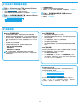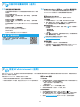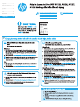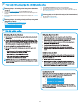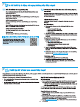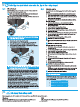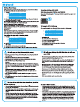HP LaserJet Pro MFP M125, M126, M127, M128 - Getting Started Guide
21
ไทย .........................16
한국어 ....................11
Bahasa Indonesia ..... 6
Tiếng Việt ...............26
繁体中文 ................21
English .................... 1
Windows
1. 對於 Windows 7 或以下版本,請勿在安裝軟體之前連接 USB 連接
線。 安裝程序會在適當時間提示您接上連接線。 如果連接線已經
連接,請在安裝提示告訴您將連接線接上時重新啟動印表機。
2. 繼續執行「5. 找出或下載軟體安裝檔」。
註: 進行軟體安裝時,選擇「使用 USB 纜線直接連接這部電腦」
的選項。
Mac
1.
對於 Mac,先連接電腦與印表機之間的 USB 纜線,再進行軟體安裝。
2. 繼續執行「5. 找出或下載軟體安裝檔」。
無線網路連線(僅限 nw、rnw、和 fw 機型)
fw 機型
1. 若要將印表機連接至無線 (Wi-Fi) 網路,請點選印表機控制面板上的
「無線」按鈕。
2. 點選「無線功能表」,然後點選「無線設定精靈」。 從 SSID 清單
選擇網路名稱,或輸入網路名稱(如果未列出)。
3. 使用鍵盤輸入複雜密碼,然後點選「確定」按鈕。
4. 等待印表機建立網路連線。
5. 在印表機控制面板上,點選「網路」按鈕。 若列出 IP 位址,則已
建立網路連線。 若未列出,請等候幾分鐘後再試一次。 請記下 IP
位址以便在安裝軟體時使用。 IP 位址範例: 192.168.0.1
6. 若要從電腦列印,請繼續執行「5. 找出或下載軟體安裝檔」。
若要單純從電話或平板電腦列印,請繼續執行「7. 行動列印和無線
列印(選用)」。
nw 和 rnw 機型
1. 若要將印表機連接至無線 (Wi-Fi) 網路,請確定印表機、存取點和電
腦已開啟電源,而且電腦已連接至無線網路。
2. 必須使用 USB 纜線。
3. 拔掉任何已連接至印表機的 USB 或乙太網路纜線。
4. 若要從電腦列印,請繼續執行「5. 找出或下載軟體安裝檔」。
若要單純從電話或平板電腦列印,請繼續執行「7. 行動列印和無線
列印(選用)」。
註: 進行軟體安裝時,選擇「協助我設定第一次無線連線」的選項。
尋找印表機 IP 位址(選用)
1. 按下「設定」 按鈕。
2. 開啟「Reports」(報告),開啟「Cong Report」(設定報告),
然後按下「確定」。
3. 在「網路資訊」區段中找到印表機 IP 位址。
註: 如需詳細資訊,請參閱使用指南。
尋找印表機 IP 位址(選用)
1. 按下「設定」 按鈕。
2. 開啟「Reports」(報告),開啟「Cong Report」(設定報告),
然後按下「確定」。
3. 在「網路資訊」區段中找到印表機 IP 位址。
註: 如需詳細資訊,請參閱使用指南。
有線(乙太網路)網路連線(選用)
使用標準網路線。
1. 將網路線連接至印表機與網路。 等待幾分鐘,讓印表機取得網路
位址。
2. 繼續執行「5. 找出或下載軟體安裝檔」。
註: 進行軟體安裝時,選擇「透過網路連接」的選項。
www.hp.com/support/ljMFPM125series www.register.hp.com
www.hp.com/support/ljMFPM126series
www.hp.com/support/ljMFPM127series
www.hp.com/support/ljMFPM128series
LaserJet Pro MFP M125、M126、M127、M128
入門指南
直接在印表機與電腦之間連接的 USB 連線
使用 A 對 B 型 USB 連接線。
重要事項:
依照印表機硬體設定海報
的步驟 1 - 3 進行後,
再繼續執行以下的
步驟 4。
4.
選擇連線方法並準備進行軟體安裝